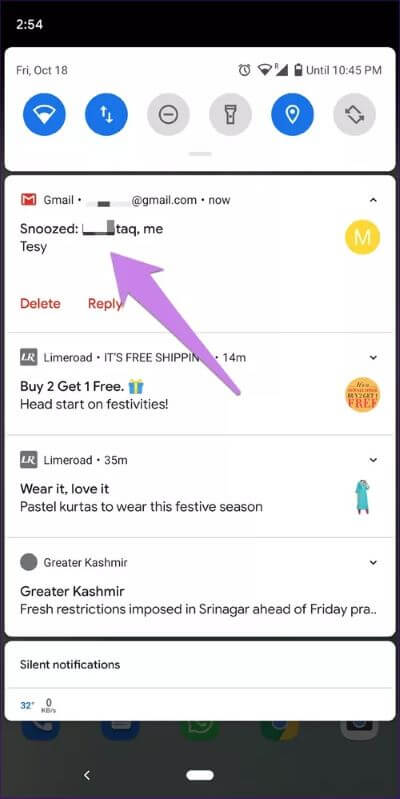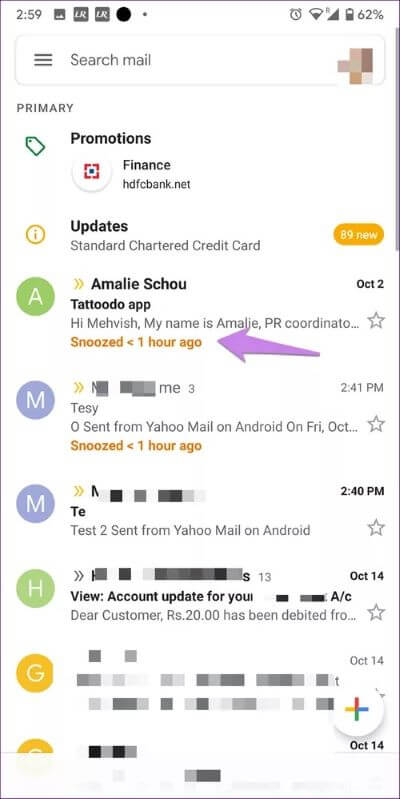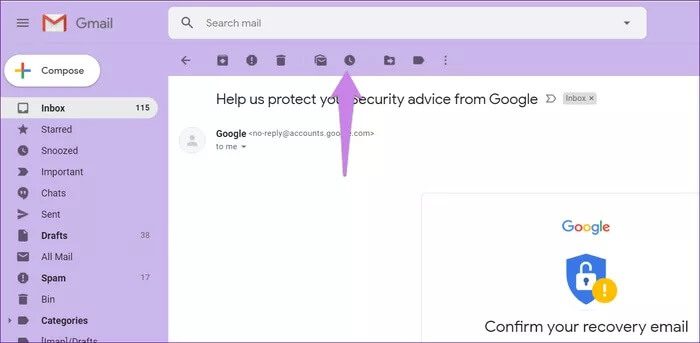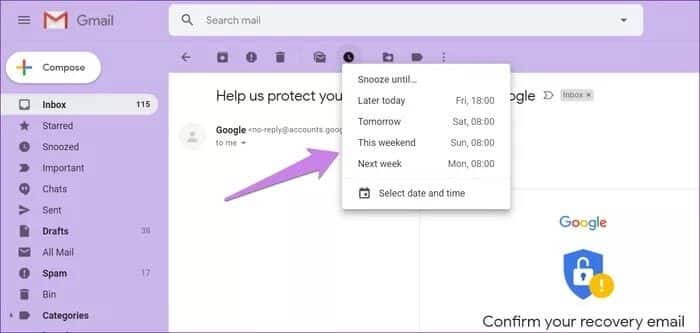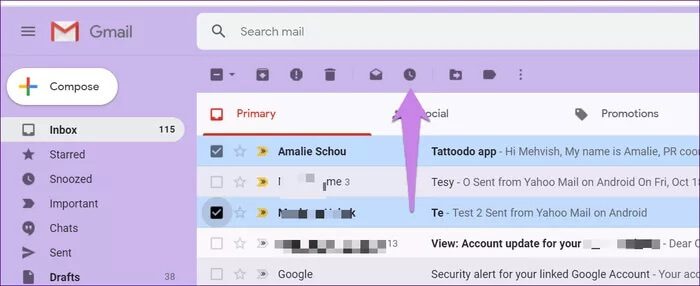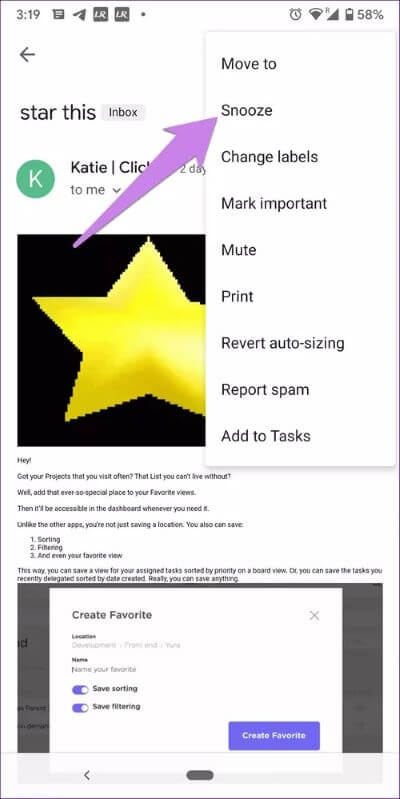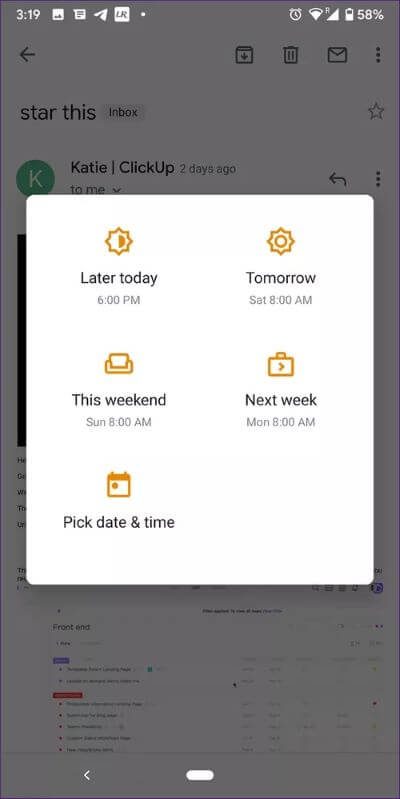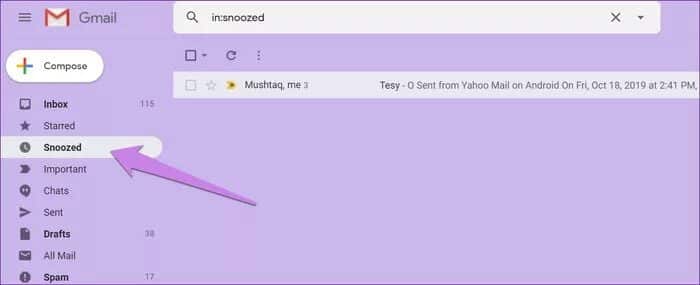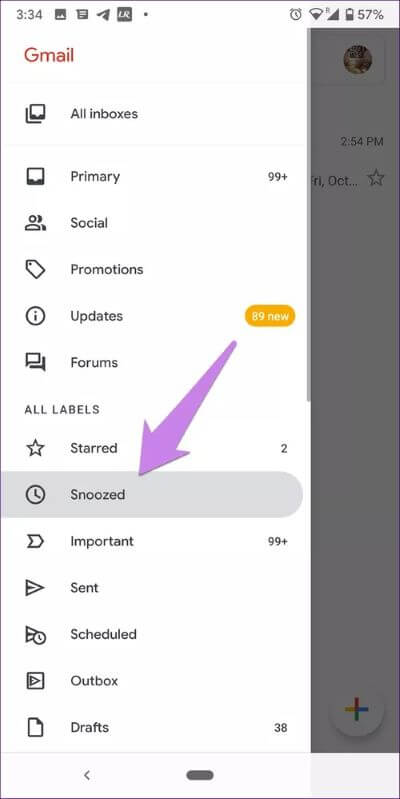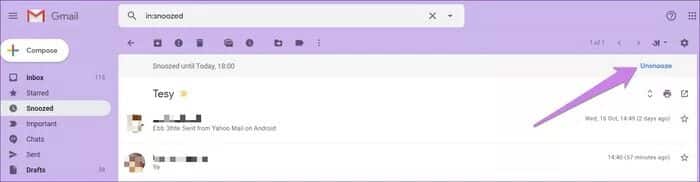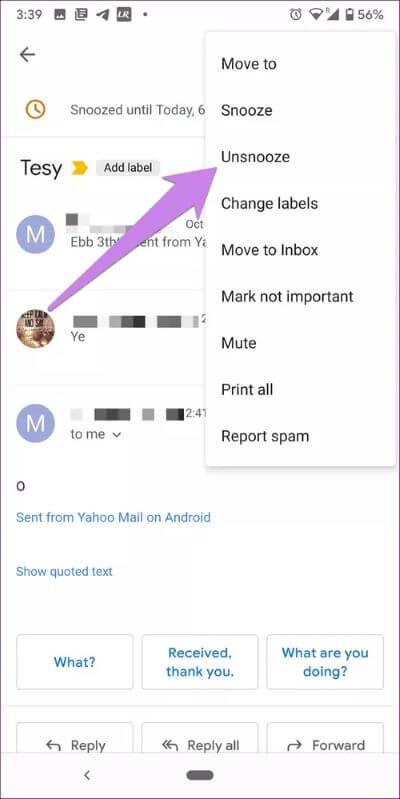Qu'est-ce que la fonction Snooze dans Gmail et comment l'activer ou la désactiver
De nombreux e-mails importants et indésirables arrivent chaque jour dans notre boîte de réception. Bien que nous puissions nous débarrasser facilement des courriers indésirables, le plus grand soin doit être pris lors du traitement des messages importants. Parfois, nous ne pouvons pas répondre tout de suite ou sommes dérangés par les réponses en chaîne. C'est à ce moment-là que la fonction de répétition de Gmail est utile.
La fonction de répétition de Gmail est un moyen idéal de mettre la conversation en pause et de continuer là où vous vous étiez arrêté. Il est disponible sur les applications de bureau et mobiles.
Il est naturel de se demander ce qu'est la sieste et comment cela fonctionne. Nous couvrirons ces demandes dans cet article. Nous vous expliquerons également comment activer et désactiver la répétition dans Gmail.
Commençons.
Que signifie Snooze dans GMAIL
Répéter signifie reporter les e-mails reçus, tout comme vous assoupissez une alarme. Autrement dit, vous serez à nouveau informé du même e-mail à l'heure spécifiée. Vous pouvez répéter l'e-mail à la date et à l'heure de votre choix. Que ce soit plus tard aujourd'hui, demain, dans une semaine, dans un mois ou dans deux mois. c'est ton choix. La seule responsabilité de Gmail est Soyez rappelé à temps.
Que se passe-t-il lorsque vous répétez dans GMAIL
Lorsque vous suspendez un e-mail, il est temporairement supprimé de votre boîte de réception et déplacé vers un dossier spécial appelé "Snoozed". Si vous mettez en attente un message contenant plusieurs messages, ils seront tous mis en attente et déplacés vers le nouveau dossier "Expédié". Ainsi, vous finissez par reporter un fil entier et pas un seul message. Le fil entier disparaîtra de la boîte de réception.
Que se passe-t-il lorsque le temps de répétition se termine (snooz)
Lorsque le délai de répétition expire, vous serez averti par cet e-mail, comme pour tout nouvel e-mail. L'avis aura un signe «en attente» à côté pour le distinguer des autres messages.
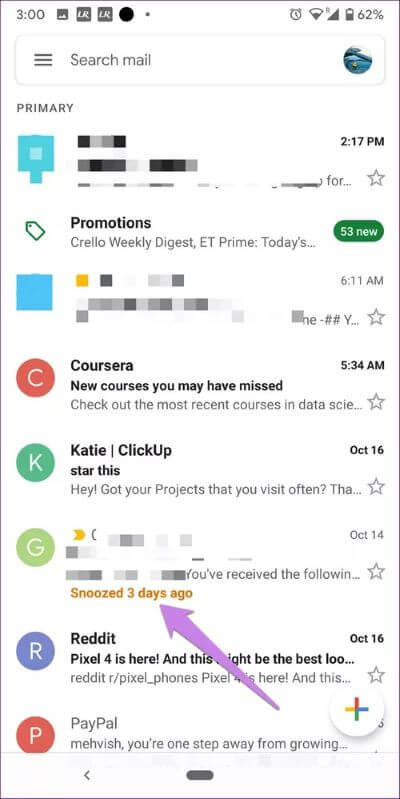
De plus, l'e-mail de message avec l'étiquette "Retardé" apparaîtra en haut de votre boîte de réception. Il portera également un horodatage. L'e-mail sera automatiquement déplacé vers le bas lorsqu'un nouvel e-mail arrivera.
Qu'arrive-t-il aux nouveaux e-mails pendant la période de répétition
Le délai ne fait pas taire les e-mails. Donc, si vous recevez un nouvel e-mail de la personne dont vous avez renvoyé l'e-mail, vous en serez informé. L'e-mail apparaîtra dans votre boîte de réception comme les autres e-mails. De même, si vous recevez une réponse dans le même fil de discussion que vous répétez, vous en serez également informé. Cependant, le retard sera supprimé de l'e-mail existant. Vous devrez à nouveau retarder le courrier.
Tous les e-mails peuvent être retardés (Snooz)
Vous pouvez reporter n'importe quel e-mail. Qu'il soit lu ou non lu, nouveau ou ancien. Il peut également appartenir à n'importe quelle catégorie, comme les versions de base, les mises à niveau et les mises à jour.
Comment répéter les e-mails sur ordinateur et mobile
Voyons comment mettre en attente des e-mails sur les applications de bureau et mobiles Gmail.
Report des e-mails sur le site
Étape 1: Lancez le site Web Gmail et ouvrez l'e-mail que vous souhaitez répéter.
Étape 2Cliquez sur l'icône Snooze (Snooz) est en haut. Cela ressemble à une heure.
Étape 3: Sélectionnez le moment où vous souhaitez que l'e-mail soit mis en attente. Lorsque vous faites cela, l'e-mail sera supprimé de la boîte de réception et déplacé vers le dossier différé.
Si vous souhaitez répéter plusieurs e-mails, sélectionnez les e-mails sur l'écran principal et appuyez sur l'icône de répétition en haut. Vous pouvez également utiliser cette méthode pour les e-mails individuels.
Répéter les e-mails sur Android et iOS
Remarque: les captures d'écran sont capturées sur Android, mais les étapes sont les mêmes pour l'iPhone.
Étape 1: Lancez l'application Gmail et ouvrez l'e-mail.
Étape 2: Appuyez sur l'icône à trois points dans le coin supérieur droit. Sélectionnez snooze dans le menu.
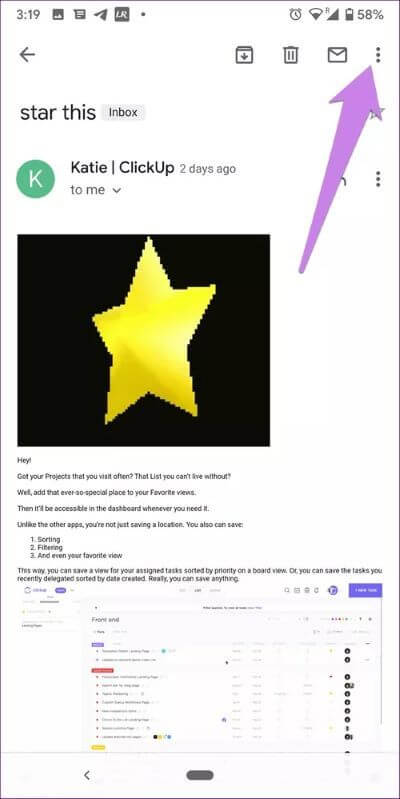
Étape 3: Choisissez la durée de répétition de l'e-mail parmi les options proposées.
Comment accéder aux e-mails différés
Voici comment accéder aux e-mails retardés sur les applications de bureau et mobiles.
Afficher les e-mails différés de répétition sur le bureau
Pour cela, cliquez sur l'étiquette ou la commande en attente située dans la barre latérale gauche de Gmail. Vous trouverez ici tous les e-mails actuellement retardés.
Afficher les e-mails différés sur Android et iOS
Dans les applications mobiles, appuyez sur l'icône à trois barres située dans le coin supérieur gauche de l'application Gmail. Ensuite, sélectionnez Différé dans le menu.
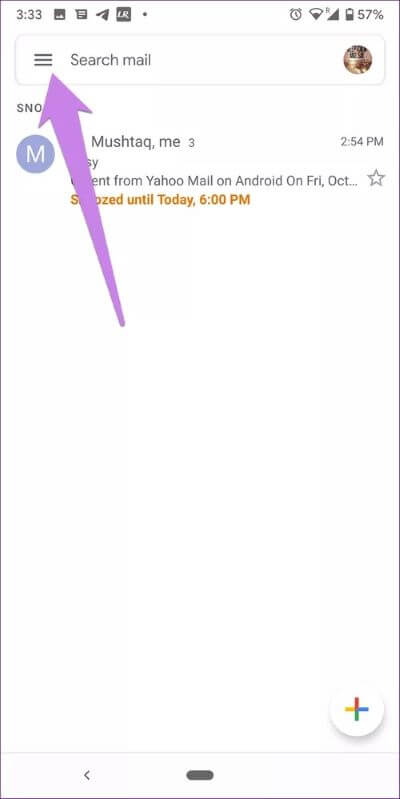
Conseil: saisissez: Répéter Répéter dans l'application mobile, appuyez sur l'icône à trois points en haut et sélectionnez Annuler la répétition dans le menu. Dans la zone de recherche, pour afficher les e-mails en attente sur les applications de bureau et mobiles.
Comment se désabonner des e-mails GMAIL
Pour désactiver la répétition sur un e-mail, vous devez d'abord y accéder comme indiqué ci-dessus. Une fois que vous êtes dans le dossier snooze, ouvrez l'e-mail que vous souhaitez annuler.
Sur le bureau, appuyez sur le bouton Annuler la répétition en haut pour supprimer la répétition de l'e-mail.
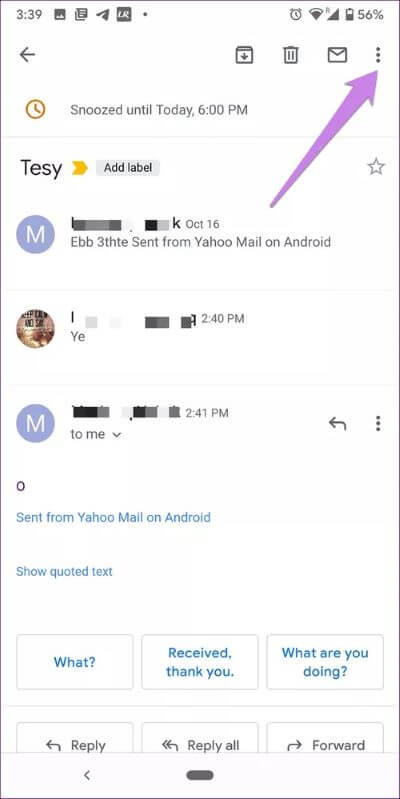
Dans les applications mobiles, appuyez sur l'icône à trois points en haut et sélectionnez Désactiver dans le menu.
Que se passe-t-il lorsque vous annulez la répétition d'un e-mail
Lorsque la répétition est désactivée sur un e-mail, il est supprimé du dossier Retardé et déplacé immédiatement vers la boîte de réception.
Devez-vous répéter un e-mail?
D'une part, vous devez être enclin aux e-mails dès que possible. Vous ne savez jamais quand d'autres tâches commencent à s'accumuler à la fin de la période de répétition. De cette façon, l'e-mail sera à nouveau obsolète à moins que vous ne le retardiez davantage. Donc, c'est une mauvaise idée pour certains.
D'autre part, différer un message électronique réduit les risques qu'il soit négligé. Au moins, si ce n'est pas maintenant, vous pourrez peut-être agir plus tard.